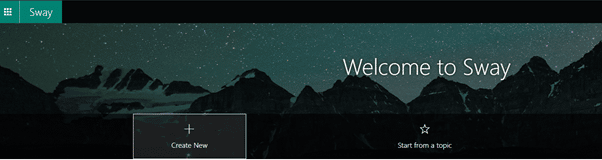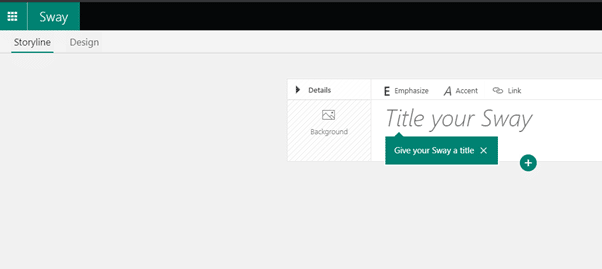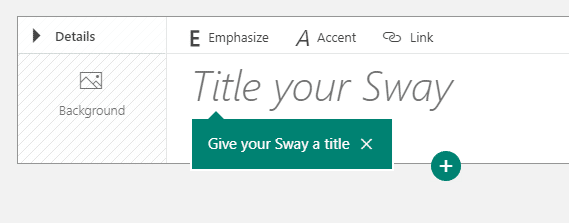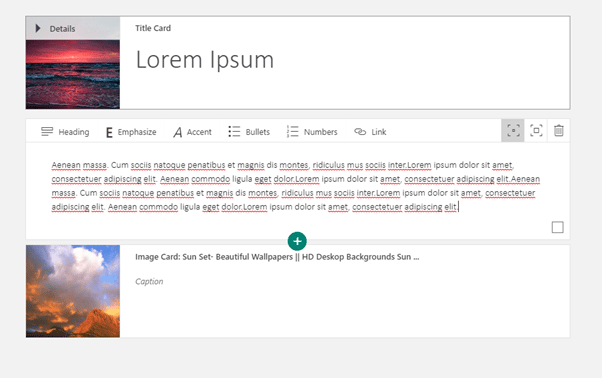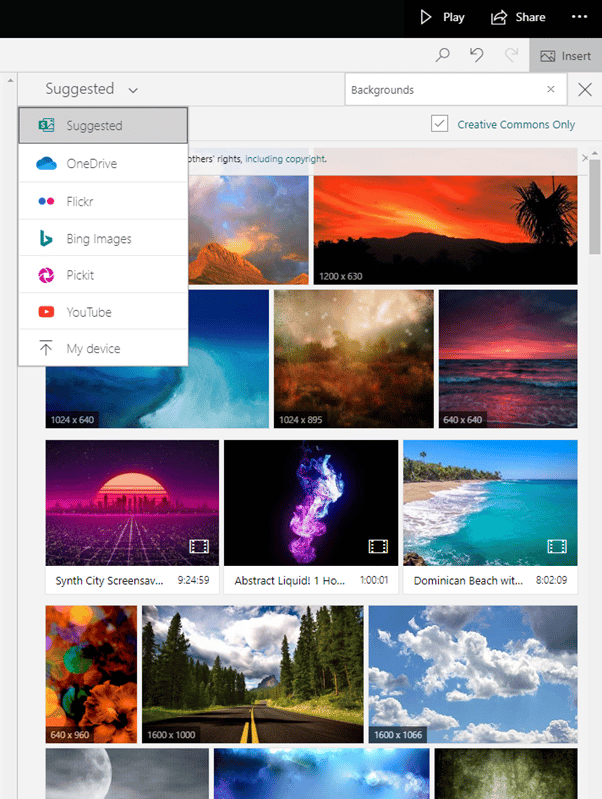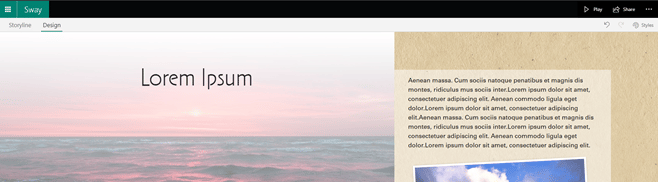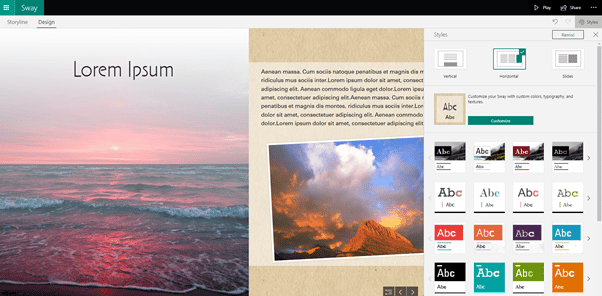Microsoft Sway
Τι είναι το microsoft sway | sway οδηγιες
Το Microsoft Sway μπορεί να σας βοηθήσει να δημιουργήσετε πιο επαγγελματικές παρουσιάσεις.
Το Microsoft Sway είναι ένα πρόγραμμα παρουσίασης που σας επιτρέπει να δημιουργείτε παρουσιάσεις, ενημερωτικά δελτία, βιογραφικά, ιστολόγια και άλλα.
Μπορείτε επίσης να μοιραστείτε τα έργα Microsoft Sway στο διαδίκτυο με φίλους ή συναδέλφους.
Το Sway διαθέτει πρότυπα που μπορείτε να χρησιμοποιήσετε για να ξεκινήσετε τα έργα σας, αλλά δεν περιορίζεστε σε αυτά.
Όταν κατασκευάζετε μια ιστοσελίδα ο στόχος της είναι να επικοινωνήσετε με το ευρύ κοινό. Πολλές φορές όμως μπορεί να χρειαστεί να επικοινωνήσετε με μια ομάδα ανθρώπων σε μια συγκεκριμένη χρονική στιγμή και με συγκεκριμένης διάρκεια θεματολογία όπως π.χ. σε ένα συνέδριο, σε μια έκθεση ή όταν παρουσιάζετε ένα business plan και σε πολλές άλλες περιπτώσεις
Για αυτές τις περιπτώσεις το Microsoft Sway είναι ότι χρειάζεστε και αποτελεί ουσιαστικά τον διάδοχο του γνωστού σε όλους PowerPoint το οποίο έχει προσαρμοστεί στην διαδικτυακή μας εποχή και τις τεχνολογίες της.
Το πρώτο επαγγελματικό πρόγραμμα στην Ελλάδα που περιλαμβάνει την εκμάθηση του sway και μάλιστα εντός του θεωρητικού πλαισίου του digital storytelling ξεκινά τον Δεκέμβριο του 2021 από το Πανεπιστήμιο Αιγαίου με την πρακτική υποστήριξη του Εργαστηρίου ΤΠΕ Ήρων και του επιχειρησιακού της βραχίονα της dreamweaver.gr
Ένα άλλο σχετικό πρόγραμμα είναι το ετήσιας διάρκειας σεμινάριο web design που ξεκινά τον Νοέμβριο του 2021 πάλι από το Πανεπιστήμιο Αιγαίου
Sway Οδηγίες | Πώς να ξεκινήσετε με το Sway
Είστε νέοι στο Microsoft Sway; Αυτό το άρθρο θα σας δώσει μια σύνοψη για το πόσο εύκολο είναι να δημιουργήσετε και να μοιραστείτε κάτι με τον πολύχρωμο και διαδραστικό καμβά του Sway.
Μάθετε πώς να δημιουργείτε και να κάνετε προεπισκόπηση του πρώτου σας Sway, πώς να προσθέτετε και να ενσωματώνετε περιεχόμενο και πώς να μοιράζεστε την τελική σας δημιουργία με άλλους.
Τι είναι το Sway; | Πως δημιουργώ sway
Το Sway είναι μια νέα εφαρμογή από το Microsoft Office που διευκολύνει τη δημιουργία και κοινή χρήση διαδραστικών αναφορών, προσωπικών ιστοριών, παρουσιάσεων και άλλων.
Ξεκινήστε προσθέτοντας το δικό σας κείμενο και εικόνες, αναζητήστε και εισαγάγετε σχετικό περιεχόμενο από άλλες πηγές και, στη συνέχεια, παρακολουθήστε το Sway καθώς κάνει τα υπόλοιπα.
Με το Sway, δεν περιορίζεστε πλέον στην επιλογή ενός προ-σχεδιασμένου προτύπου που κάνει τις παρουσιάσεις σας να μοιάζουν με όλες τις άλλες και δεν χρειάζεται να έχετε δεξιότητες σχεδιασμού για να μεταμορφώσετε και να προβάλλετε πληροφορίες με μοντέρνο, διαδραστικό και ελκυστικό τρόπο.
Με το Sway, δεν χρειάζεται να ξοδεύετε πολύ χρόνο στη μορφοποίηση. Η ενσωματωμένη μηχανή σχεδιασμού του φροντίζει να δώσει την καλύτερη εμφάνιση στη δημιουργία σας.
Εάν το αρχικό σχέδιο δεν ταιριάζει απόλυτα με το γούστο ή τη διάθεσή σας, μπορείτε εύκολα να εφαρμόσετε ένα άλλο – ή να προσαρμόσετε πλήρως τη διάταξή σας για να την φέρετε στα μέτρα σας.
Είναι εξαιρετικά εύκολο να μοιραστείτε τα ολοκληρωμένα Sways σας. Η οικογένεια, οι φίλοι, οι συμμαθητές και οι συνεργάτες σας μπορούν να δουν τις δημιουργίες σας στο διαδίκτυο χωρίς να εγγραφούν, να συνδεθούν ή να κατεβάσουν οτιδήποτε.
Μπορείτε να αλλάξετε τις ρυθμίσεις απορρήτου για οποιαδήποτε Sway όποτε θέλετε περισσότερο έλεγχο του τι μοιράζεστε.
Το Sway είναι δωρεάν για χρήση από οποιονδήποτε διαθέτει Λογαριασμό Microsoft (Hotmail, Live ή Outlook.com). Μπορείτε να δημιουργήσετε πιο εξελιγμένα Sways με περισσότερο περιεχόμενο όταν χρησιμοποιείτε το Sway ως μέρος της συνδρομής Microsoft 365.
Για περισσότερες πληροφορίες, ανατρέξτε στο Προσθέστε Περισσότερο Περιεχόμενο στα Sways σας με το Microsoft 365.
Τι μπορώ να δημιουργήσω με το Sway;
Είτε πρόκειται για μια αναφορά, μια παρουσίαση, ένα ενημερωτικό δελτίο, μια προσωπική ιστορία, ένα άλμπουμ φωτογραφιών ή μια εικονική αναφορά ταξιδιού, ουσιαστικά δεν υπάρχει όριο στο τι μπορείτε να εκφράσετε δημιουργικά με το Sway.
- Αναφορές
- Παρουσιάσεις
- Ενημερωτικά δελτία
- Ιστορίες
Εάν δεν είστε σίγουροι για το τι είναι δυνατό, μπορείτε να εμπνευστείτε βλέποντας και αλληλεπιδρώντας με Sways που έχουν δημιουργήσει άλλα άτομα. Αφού συνδεθείτε στο Sway (δείτε παρακάτω), κυλίστε προς τα κάτω στο κάτω μέρος της σελίδας Τα Sways Μου και, στη συνέχεια, περιηγηθείτε στο προτεινόμενο περιεχόμενο κάτω από τον τίτλο “Εμπνευστείτε από ένα προτεινόμενο Sway”.
Μπορείτε επίσης να επιλέξετε να ξεκινήσετε με ένα από τα προτεινόμενα πρότυπα για να αρχίσετε να χρησιμοποιείτε και να μαθαίνετε το Sway.
Συνδεθείτε για να ξεκινήσετε να δημιουργείτε
Για να ξεκινήσετε με το Sway, επισκεφθείτε τη διεύθυνση sway.office.com σε οποιοδήποτε πρόγραμμα περιήγησης και, στη συνέχεια, κάντε κλικ στην επιλογή Σύνδεση στην επάνω γραμμή του μενού.
Κουμπί σύνδεσης στη γραμμή εργαλείων
Όταν σας ζητηθεί, εισαγάγετε τη διεύθυνση email που θέλετε να χρησιμοποιήσετε με το Sway. Μπορείτε να χρησιμοποιήσετε τον δωρεάν Λογαριασμό Microsoft (Hotmail, Outlook.com) ή οποιονδήποτε λογαριασμό σας έχει δοθεί από την εργασία ή το σχολείο σας.
Εάν δεν έχετε ήδη λογαριασμό, επισκεφθείτε τη διεύθυνση www.microsoft.com/account για να εγγραφείτε δωρεάν.
Στη σελίδα Τα Sways Μου που ανοίγει μετά τη σύνδεσή σας, κάντε κλικ ή πατήστε στο Δημιουργία Νέου για να ξεκινήσετε να δημιουργείτε το πρώτο σας Sway.
Κουμπί Δημιουργία Νέου στη σελίδα Τα Sways Μου
Γνωρίστε την Ιστορία του Sway
Η Ιστορία είναι το σημείο όπου πληκτρολογείτε, εισάγετε, επεξεργάζεστε και μορφοποιείτε το περιεχόμενο που λέει την ιστορία σας. Το περιεχόμενο οργανώνεται με διαδοχική σειρά προσθέτοντας κάρτες, καθεμία από τις οποίες περιέχει τον τύπο περιεχομένου που θέλετε – όπως κείμενο, εικόνες, βίντεο, ακόμη και έγγραφα Office.
Η σειρά των καρτών μπορεί να αναδιαταχθεί ανά πάσα στιγμή, ώστε να ταιριάζει στις ανάγκες σας.
Η Ιστορία στο Sway
Δώστε στον Sway έναν τίτλο
Κάντε κλικ στο κείμενο Δώστε Τίτλο στο Sway σας που εμφανίζεται στην πρώτη κάρτα της Ιστορίας και, στη συνέχεια, πληκτρολογήστε μια σύντομη αλλά ουσιαστική περιγραφή για το Sway.
Όταν μοιραστείτε αργότερα το τελικό Sway, αυτός ο τίτλος θα είναι το πρώτο πράγμα που θα βλέπει κάποιος.
Προτροπή Τίτλου στο storyline του Sway
Προσθέστε εικόνες και κείμενο στο Sway σας
Για να προσθέσετε περιεχόμενο στο Sway σας, όπως κείμενο, εικόνες ή βίντεο, κάντε κλικ ή πατήστε το εικονίδιο + στο κάτω μέρος οποιασδήποτε υπάρχουσας κάρτας. Μπορείτε επίσης να σύρετε και να αποθέσετε κείμενο και εικόνες απευθείας στην Ιστορία σας.
(Μη διστάσετε να πειραματιστείτε – μπορείτε να αλλάξετε τη σειρά του περιεχομένου σας ανά πάσα στιγμή και να προσαρμόσετε κάθε κάρτα με τον τρόπο που θέλετε.)
Προσθέστε εικόνες και κείμενο στην Ιστορία
Προσθέστε περιεχόμενο στο Sway σας
Μπορείτε εύκολα να αναζητήσετε και να προσθέσετε επιπλέον περιεχόμενο στο Sway σας, όπως μια εικόνα που είναι αποθηκευμένη στον υπολογιστή ή την κινητή συσκευή σας. Το Sway μπορεί επίσης να πραγματοποιήσει αναζήτηση στο Διαδίκτυο για το πιο σχετικό περιεχόμενο, όπως βίντεο, και να το προσθέσει στο Sway.
Στη γραμμή μενού, κάντε κλικ στην επιλογή Εισαγωγή, επιλέξτε την προτιμώμενη πηγή περιεχομένου από το μενού και, στη συνέχεια, εισαγάγετε οποιαδήποτε λέξη-κλειδί αναζήτησης ή φράση στο πλαίσιο Αναζήτηση πηγών.
Εισαγωγή Πλαισίου εντολών και αναζήτησης περιεχομένου
Κάντε προεπισκόπηση του Sway σας
Μπορείτε να κάνετε προεπισκόπηση της δουλειάς σας όσο βρίσκεται σε εξέλιξη ανά πάσα στιγμή κάνοντας κλικ στην καρτέλα Σχεδιασμός. Όταν κάνετε προεπισκόπηση του Sway, μπορείτε να δείτε πώς θα εμφανίζεται στους άλλους όταν αποφασίσετε αργότερα να το μοιραστείτε.
Για να βιώσετε ολοκληρωμένα το Sway σας, κάντε κλικ στο κουμπί Αναπαραγωγή στην επάνω γραμμή του μενού.
Κάντε κλικ στην καρτέλα Σχέδιο για προεπισκόπηση του τρέχοντος Sway
Για να επιστρέψετε στην ιστορία σας όταν ολοκληρώσετε την προεπισκόπηση του Sway, κάντε κλικ στην καρτέλα Ιστορία.
Αλλάξτε το στυλ του Sway σας
Το Sway σάς επιτρέπει να εστιάζετε σε αυτό που προσπαθείτε να επικοινωνήσετε, φροντίζοντας το ίδιο για τη μορφοποίηση, το σχεδιασμό και τη διάταξη του περιεχομένου σας.
Μπορείτε να διατηρήσετε τον προτεινόμενο προεπιλεγμένο σχεδιασμό του Sway, να επιλέξετε και να εφαρμόσετε τον δικό σας, ακόμη και να προσαρμόσετε τη διάταξη.
Για να επιλέξετε ένα στυλ για το Sway, κάντε κλικ στην επιλογή Σχεδιασμός στη γραμμή μενού και, στη συνέχεια, επιλέξτε Στυλ. Για να επιλέξετε μια τυχαία εμφάνιση και διάθεση για το Sway σας ανά πάσα στιγμή, κάντε κλικ στο κουμπί Remix! μέχρι να βρείτε ένα σχέδιο και μία διάταξη που σας αρέσει.
Μπορείτε επίσης να προσαρμόσετε ένα συγκεκριμένο μέρος του τρέχοντος στυλ, όπως χρώμα , γραμματοσειρά και υφές, κάνοντας κλικ στο κουμπί Προσαρμογή στο παράθυρο Στυλ.
Επιλογές Στυλ στο Sway
Εάν θέλετε να ελέγξετε τον τρόπο με τον οποίο οι άλλοι θα βλέπουν και θα πλοηγούνται στο Sway σας μόλις το μοιραστείτε, επιλέξτε εάν το περιεχόμενό σας θα μετακινείται κάθετα, οριζόντια ή θα εμφανίζεται σαν παρουσίαση.
Μοιραστείτε το Sway σας
Είστε έτοιμοι να μοιραστείτε το Sway σας με τον κόσμο – ή ίσως μόνο με κάποια επιλεγμένα άτομα; Κάντε κλικ στο κουμπί Κοινή χρήση στην επάνω γραμμή του μενού και, στη συνέχεια, επιλέξτε πώς θέλετε να μοιραστείτε το Sway.
Οι επιλογές σας σε αυτό το μενού εξαρτώνται από τον τύπο λογαριασμού που χρησιμοποιήσατε για να συνδεθείτε στο Sway.
Επιλογές κοινής χρήσης στο Sway
Για μια πιο λεπτομερή ματιά σε όλες τις διαθέσιμες επιλογές κοινής χρήσης, ανατρέξτε στο Μοιραστείτε το Sway σας.
Χρησιμοποιήστε το Sway στο κινητό σας
Το Sway λειτουργεί σε όλα τα σύγχρονα προγράμματα περιήγησης για κινητά, ανεξάρτητα από την πλατφόρμα. Είτε βρίσκεστε σε ένα ταξίδι ζωής, είτε κάνετε έρευνα για το σχολείο είτε συμμετέχετε σε ένα σημαντικό επαγγελματικό συνέδριο, το Sway βρίσκεται πάντα σε ένα πάτημα μακριά.
Sway.office.com
Επισκεφτείτε το sway.office.com σε οποιοδήποτε πρόγραμμα περιήγησης για κινητά, ανεξάρτητα από την πλατφόρμα ή τη συσκευή.
Sway για Windows 10
Βρείτε τη δωρεάν εφαρμογή Sway για την Windows 10 συσκευή σας στο Microsoft Store.
Ανακαλύψτε τις Δυνατότητες Προσβασιμότητας του Sway
Το πρόγραμμα περιήγησης που χρησιμοποιείται για τη δημιουργία και την προβολή ενός Sway καθορίζει τις δυνατότητες προσβασιμότητας που είναι διαθέσιμες. Για καλύτερα αποτελέσματα, προτείνουμε τον Internet Explorer, τον Firefox ή το Safari.
Μπορείτε να χρησιμοποιήσετε το Sway σε λειτουργία υψηλής αντίθεσης με πλήρη λειτουργία πληκτρολογίου και πρόσβαση αναγνώστη οθόνης στο περιεχόμενό σας.
Κάντε κλικ στην επιλογή Περισσότερες Επιλογές (… ) στην επάνω γραμμή μενού και, στη συνέχεια, κάντε κλικ ή πατήστε Προβολή Προσβασιμότητας.
Για να κλείσετε την προβολή προσβασιμότητας, χρησιμοποιήστε ξανά την ίδια εντολή.
Λειτουργίες Προσβασιμότητας στο Sway
Οι δυνατότητες προσβασιμότητας στο Sway κάνουν το περιεχομένό σας προσβάσιμο για περισσότερα άτομα. Εδώ θα βρείτε τι είναι διαθέσιμο σήμερα, αλλά παρακαλούμε επιστρέψτε ξανά – το Sway εξελίσσεται συνεχώς.
Σημείωση: Όταν χρησιμοποιείτε το Sway, σας συνιστούμε να χρησιμοποιείτε το Microsoft Edge ως το πρόγραμμα περιήγησής σας.
Εξερευνήστε το περιβάλλον εργασίας χρήστη του Sway
Με το Sway, μπορείτε να δημιουργήσετε διαδραστικές αναφορές, παρουσιάσεις, προσωπικές ιστορίες και πολλά άλλα. Εσείς παρέχετε το περιεχόμενο, όπως κείμενο, εικόνες, βίντεο και ενσωματωμένα αντικείμενα και το Sway κάνει τα υπόλοιπα, διασφαλίζοντας ότι η τελική σας διάταξη φαίνεται όμορφη σε σχεδόν οποιαδήποτε συσκευή.
Το Sway είναι μια εφαρμογή ιστού που περιλαμβάνει αυτές τις σελίδες ανώτερου επιπέδου:
Η Αρχική σελίδα (sway.office.com), όπου μπορείτε να βρείτε μαθήματα, παραδείγματα και σχετικούς συνδέσμους. Δεν χρειάζεται να είστε συνδεδεμένοι στο Sway για να δείτε την αρχική σελίδα.
Η σελίδα Τα Sways μου, η οποία παραθέτει όλα τα Sways που σχετίζονται με τον λογαριασμό που χρησιμοποιήσατε για να συνδεθείτε.
Αυτά περιλαμβάνουν τα Sways που έχετε δημιουργήσει και τυχόν Sways που έχουν κοινοποιηθεί σε εσάς.
- Συγγραφή, η προβολή όπου δημιουργείτε ή επεξεργάζεστε ένα επιλεγμένο Sway.
- Αναπαραγωγή, όπου μπορείτε να δείτε το Sway σας σαν παρουσίαση.
Όταν γράφετε στο Sway, εργάζεστε σε τέσσερις βασικούς τομείς:
- Η πάνω γραμμή πλοήγησης, η οποία περιλαμβάνει τις επιλογές Αναπαραγωγή, Κοινή χρήση, και επιλογές της εφαρμογής.
- Η γραμμή μενού, η οποία εμφανίζει την Εισαγωγή.
- Η Ιστορία, όπου προσθέτετε, εισάγετε, επεξεργάζεστε, μορφοποιείτε και τακτοποιείτε το περιεχόμενο ενός επιλεγμένου Sway. Για να προσθέσετε ένα κομμάτι περιεχομένου, εισάγετε μια κάρτα. Για να εμφανίσετε ορισμένες κάρτες μαζί στο τελικό Sway, δημιουργήστε μια ομάδα.
- Σχεδιασμός, που σας δείχνει πώς είναι το τελικό Sway.
Συμβουλή: Εάν χρησιμοποιείτε συντομεύσεις πληκτρολογίου για την πλοήγηση, για να μετακινήσετε την εστίαση σε αυτές τις περιοχές στα Windows, πατήστε Ctrl+F6. Σε Mac, πατήστε Control+Fn+F6. Για περισσότερες λεπτομέρειες, δείτε τις Συντομεύσεις Πληκτρολογίου του Sway.
Ενεργοποιήστε την προβολή Προσβασιμότητας
Όταν βλέπετε ένα Sway, μπορείτε να ενεργοποιήσετε την προβολή Προσβασιμότητας. Αυτή η προβολή εμφανίζει στυλ υψηλής αντίθεσης για ευκολότερη ανάγνωση, απενεργοποιεί τυχόν κινούμενες εικόνες και υποστηρίζει την πλοήγηση πληκτρολογίου για χρήση με αναγνώστες οθόνης.
Για να ενεργοποιήσετε την προβολή Προσβασιμότητας:
Εάν χρησιμοποιείτε ποντίκι ή οθόνη αφής, στο μενού Περισσότερες Επιλογές (εμφανίζεται ως τρεις κουκκίδες στη γραμμή εργαλείων του Sway), επιλέξτε προβολή Προσβασιμότητας.
Εάν χρησιμοποιείτε πρόγραμμα ανάγνωσης οθόνης, στο μενού Περισσότερες επιλογές, όταν είναι επιλεγμένη η προβολή Προσβασιμότητας, ακούτε “Εμφανίζει αυτό το Sway σε σχεδιασμό υψηλής αντίθεσης με πλήρη λειτουργικότητα πληκτρολογίου και πρόσβαση αναγνώστη οθόνης σε όλο το περιεχόμενο.”
Σημείωση: Εάν ο Internet Explorer αποκλείσει το αναδυόμενο πλαίσιο Sway.office.com, εμφανίζεται ένα μήνυμα ειδοποίησης. Για να μετακινήσετε την εστίαση στην ειδοποίηση, πατήστε Alt+N και, στη συνέχεια, για να επιτρέψετε το αναδυόμενο πλαίσιο, πατήστε A. Ίσως χρειαστεί να ενεργοποιήσετε ξανά την προβολή Προσβασιμότητας.
Τι κάνει η προβολή Προσβασιμότητας;
Όταν ενεργοποιείτε την προβολή Προσβασιμότητας στο Sway, συμβαίνουν τα ακόλουθα:
Ολόκληρο το Sway φορτώνεται στη μνήμη για να επιτρέψει στην Υποβοηθούμενη Τεχνολογία να έχει πρόσβαση σε όλο το περιεχόμενο και να παρέχει τοποθεσίες άλματος (για παράδειγμα, μετάβαση στην επόμενη επικεφαλίδα).
Ο συνδυασμός χρωμάτων αλλάζει σε άσπρο και μαύρο για να παρέχει υψηλή αντίθεση για το κείμενο.
Η πλοήγηση μεταβαίνει σε κάθετη κύλιση για να διευκολύνει την πλοήγηση στο Sway με πληκτρολόγιο ή με Υποβοηθούμενη τεχνολογία.
Η διάταξη παρουσιάζεται κάθετα για να επιτρέπει στους χρήστες να επικεντρώνονται σε ένα κομμάτι περιεχομένου κάθε φορά.
Οι εξειδικευμένες ομάδες (για παράδειγμα, πλέγματα, προβολές διαφανειών, στοίβες ή συγκρίσεις) χωρίζονται για να παρέχουν ευκολότερη πρόσβαση στο περιεχόμενο.
Τα διαδραστικά στοιχεία επισημαίνονται με δείκτες εστίασης για να επιτρέπουν στους χρήστες που χρησιμοποιούν μόνο πληκτρολόγιο να γνωρίζουν που βρίσκεται η εστίαση.
Οι υπερβολικές κινούμενες εικόνες αφαιρούνται για να μειώσουν τους περιττούς περισπασμούς και να βοηθήσουν την Υποβοηθούμενη Τεχνολογία.
Πώς να χρησιμοποιήσετε την προβολή Προσβασιμότητας
Κατά την προβολή οποιουδήποτε Sway:
Για πλοήγηση σε οποιεσδήποτε επιλέξιμες επιλογές, στο φυσικό σας πληκτρολόγιο ή στην οθόνη, πατήστε το πλήκτρο Tab.
Για μεγέθυνση μιας επιλεγμένης εικόνας στο τρέχον Sway, πατήστε το πλήκτρο Space. Για να κλείσετε την εικόνα και να επιστρέψετε στο Sway, πατήστε το Esc.
Για να αναζητήσετε κείμενο εντός του Sway, χρησιμοποιήστε το πλαίσιο Αναζήτηση. Στο μενού Περισσότερες Επιλογές, επιλέξτε Εύρεση και, στη συνέχεια, πληκτρολογήστε το κείμενό σας.
Πώς μπορείτε να προβάλετε υπότιτλους όταν είναι διαθέσιμοι
Όταν μια κάρτα βίντεο ή ήχου στο Sway έχει υπότιτλους, θα δείτε ένα σύμβολο CC στην κάτω δεξιά γωνία της οθόνης.
Πατήστε το κουμπί Αναπαραγωγή για να ξεκινήσετε τη συσκευή αναπαραγωγής πολυμέσων και, στη συνέχεια, πατήστε αμέσως το κουμπί Παύση.
Στη συσκευή αναπαραγωγής πολυμέσων, επιλέξτε το σύμβολο κλειστών υπότιτλων για να ανοίξετε το μενού κλειστών υπότιτλων.
Επιλέξτε τη γλώσσα των υπότιτλων που θέλετε να δείτε. Από το μενού υπότιτλων, μπορείτε επίσης να προσαρμόσετε τον τρόπο εμφάνισης των υπότιτλων στο πρόγραμμα αναπαραγωγής πολυμέσων στις Ρυθμίσεις ή να απενεργοποιήσετε τους υπότιτλους.
Συντομεύσεις πληκτρολογίου για το Sway
Πολλοί χρήστες θεωρούν ότι η χρήση εξωτερικού πληκτρολογίου με τις συντομεύσεις πληκτρολογίου για το Sway τους βοηθά να δουλεύουν πιο αποτελεσματικά.
Για τους χρήστες με κινητικά προβλήματα ή προβλήματα όρασης, οι συντομεύσεις πληκτρολογίου ίσως είναι ευκολότερες από τη χρήση της οθόνης αφής και αποτελούν βασική εναλλακτική λύση για τη χρήση ποντικιού.
Σημειώσεις:
Οι συντομεύσεις σε αυτό το θέμα αναφέρονται στη διάταξη του αμερικάνικου πληκτρολογίου. Τα πλήκτρα για άλλες διατάξεις ενδέχεται να μην αντιστοιχούν ακριβώς στα πλήκτρα ενός πληκτρολογίου των ΗΠΑ.
Το σύμβολο συν (+) σε μια συντόμευση σημαίνει ότι πρέπει να πατήσετε πολλά πλήκτρα ταυτόχρονα.
Το σύμβολο κόμμα (,) σε μια συντόμευση σημαίνει ότι πρέπει να πατήσετε πολλά πλήκτρα στη σειρά.
Συντομεύσεις πληκτρολογίου στο Sway στα Windows.
Συντομεύσεις που χρησιμοποιούνται συχνά
Αυτός ο πίνακας παραθέτει τις συντομεύσεις που χρησιμοποιούνται πιο συχνά στο Sway.
| Για να κάνετε αυτό | Πατήστε |
| Μετακινηθείτε από την επάνω γραμμή πλοήγησης στη δευτερεύουσα γραμμή πλοήγησης στην Ιστορία ή στον Σχεδιασμό στο παράθυρο εργασιών. | Ctrl+F6 |
| Ακυρώστε την τρέχουσα ενέργεια, καταργήστε την τρέχουσα επιλογή ή για να βγείτε από τη λειτουργία αναπαραγωγής. | Esc |
| Αντιγραφή κειμένου. | Ctrl+C |
| Αποκοπή κειμένου. | Ctrl+X |
| Επικόλληση κειμένου. | Ctrl+V |
| Διαγράψτε την επιλεγμένη κάρτα και όλα τα περιεχόμενά της. | Ντελ |
| Αναίρεση της τελευταίας ενέργειας. | Ctrl+Z |
| Επανάληψη της τελευταίας ενέργειας. | Ctrl+Y |
| Μετάβαση στην προβολή Προσβασιμότητας . | Alt+Shift+V |
| Ενεργοποιήστε τη λειτουργία Αναπαραγωγής . | Alt+Shift+P. |
| Μοιραστείτε το τρέχον Sway. | Alt+Shift+S |
| Μεγέθυνση ή σμίκρυνση. | Ctrl+Συν(+) ή Μείον (-) |
Πλοηγηθείτε στο Sway μόνο με το πληκτρολόγιο
| Για να κάνετε αυτό | Πατήστε |
| Μετακινηθείτε από την επάνω γραμμή πλοήγησης στη δευτερεύουσα γραμμή πλοήγησης στην Ιστορία ή στον Σχεδιασμό στο παράθυρο εργασιών. | Ctrl+F6 |
| Μετακινηθείτε από το παράθυρο εργασιών στην Ιστορία ή στον Σχεδιασμό στη δευτερεύουσα γραμμή πλοήγησης στην επάνω γραμμή πλοήγησης. | Shift+Ctrl+F6 |
| Ανοίξτε το παράθυρο Εισαγωγή. | Alt+Shift+I |
| Ανοίξτε το παράθυρο Στυλ. | Alt+Shift+G |
Μορφοποιήστε κείμενο και κάρτες
| Για να κάνετε αυτό | Πατήστε |
| Εφαρμόστε έντονη γραφή στο κείμενο. | Ctrl+B |
| Εφαρμόστε πλάγιους χαρακτήρες στο κείμενο. | Ctrl+I |
| Εφαρμόστε ένα στυλ επικεφαλίδας στο κείμενο. | Ctrl+Alt+1 |
| Ξεκινήστε ή συνεχίστε μια λίστα με κουκκίδες. | Ctrl+Τελεία(.) |
| Ξεκινήστε ή συνεχίστε μια αριθμημένη λίστα. | Ctrl+Μπροστινή κάθετος (/) |
| Προσθέστε ή επεξεργαστείτε έναν υπερσύνδεσμο. | Ctrl+Κ |
| Ακολουθήστε έναν υπερσύνδεσμο. | Ctrl+κάντε κλικ στον σύνδεσμο |
| Ομαδοποιήστε όλες τις κάρτες σε μια επιλογή Κάρτας. | Ctrl+G |
| Αποσυνδέστε όλες τις κάρτες σε μια επιλογή Κάρτας. | Ctrl+Shift+G |
| Αντιγράψτε όλες τις κάρτες σε μια επιλογή Κάρτας. | Ctrl+C |
| Κάντε αποκοπή όλες τις κάρτες σε μια επιλογή Κάρτας. | Ctrl+X |
| Επικολλήστε όλες τις κάρτες σε μια επιλογή Κάρτας. | Ctrl+V |
Επιλέξτε και πλοηγηθείτε στο κείμενο
| Για να κάνετε αυτό | Πατήστε |
| Επιλέξτε έναν χαρακτήρα στα αριστερά. | Shift+Πλήκτρο αριστερού βέλους |
| Επιλέξτε έναν χαρακτήρα στα δεξιά. | Shift+Πλήκτρο δεξιού βέλους |
| Επιλέξτε αριστερά, μία λέξη τη φορά. | Ctrl+Shift+Πλήκτρο αριστερού βέλους |
| Επιλέξτε δεξιά, μία λέξη τη φορά. | Ctrl+Shift+Πλήκτρο δεξιού βέλους |
| Επιλέξτε προς τα επάνω, μία γραμμή τη φορά. | Shift+Πλήκτρο πάνω βέλους |
| Επιλέξτε προς τα κάτω, μία γραμμή τη φορά. | Shift+Πλήκτρο κάτω βέλους |
| Επιλέξτε προς τα επάνω, μία παράγραφο τη φορά. | Ctrl+Shift+Πλήκτρο πάνω βέλους |
| Επιλέξτε προς τα κάτω, μία παράγραφο τη φορά. | Ctrl+Shift+Πλήκτρο κάτω βέλους |
| Μετάβαση στην προηγούμενη λέξη. | Ctrl+Πλήκτρο αριστερού βέλους |
| Μετάβαση στην επόμενη λέξη. | Ctrl+Πλήκτρο δεξιού βέλους |
| Μετάβαση στην αρχή της παραγράφου. | Ctrl+Πλήκτρο πάνω βέλους |
| Μετάβαση στην αρχή της επόμενης παραγράφου. | Ctrl+Πλήκτρο κάτω βέλους |
Αλληλεπιδράστε με τις κάρτες
| Για να κάνετε αυτό | Πατήστε |
| Επιλέξτε την τρέχουσα κάρτα. | Spacebar |
| Μετακίνηση εστίασης στην επόμενη κάρτα. | Πλήκτρο κάτω βέλους |
| Μετακίνηση εστίασης στην προηγούμενη κάρτα. | Πλήκτρο πάνω βέλους |
| Ανάπτυξη της επιλεγμένης ομάδας ή ενότητας. | Πλήκτρο δεξιού βέλους |
| Σύμπτυξη της επιλεγμένης ομάδας ή ενότητας. | Πλήκτρο αριστερού βέλους |
| Μετακινήστε την τρέχουσα κάρτα προς τα πάνω στην Ιστορία. | Alt+Shift+Πλήκτρο πάνω βέλους |
| Μετακινήστε την τρέχουσα κάρτα προς τα κάτω στην Ιστορία. | Alt+Shift+Πλήκτρο κάτω βέλους |
Αναπαραγωγή ενός Sway
Όταν κάνετε προεπισκόπηση ή αναπαραγωγή του Sway, χρησιμοποιήστε αυτές τις συντομεύσεις πληκτρολογίου για πλοήγηση.
| Για να κάνετε αυτό | Πατήστε |
| Μετάβαση στην προηγούμενη εικόνα. | Πλήκτρο αριστερού βέλους |
| Μετάβαση στην επόμενη εικόνα. | Πλήκτρο δεξιού βέλους |
| Έξοδος από την προβολή διαφανειών. | Esc ή Alt+Πλήκτρο αριστερού βέλους |
Δείτε μια σύγκριση
Όταν κάνετε αναπαραγωγή ενός Sway που περιλαμβάνει μια σύγκριση, χρησιμοποιήστε αυτές τις συντομεύσεις πληκτρολογίου για να ελέγξετε τη διαχωριστική γραμμή.
| Για να κάνετε αυτό | Πατήστε |
| Μετακινήστε την εστίαση στη γραμμή διαχωριστή. | Πλήκτρο Tab |
| Σύρετε προς τα αριστερά κατά κομμάτια. | Πλήκτρο αριστερού βέλους |
| Σύρετε προς τα δεξιά κατά κομμάτια. | Πλήκτρο δεξιού βέλους |
| Σύρετε προς τα αριστερά κατά pixel. | Alt+Πλήκτρο αριστερού βέλους |
| Σύρετε προς τα δεξιά κατά pixel. | Alt+Πλήκτρο δεξιού βέλους |
| Τραβήξτε αριστερά. | Ctrl+Πλήκτρο αριστερού βέλους |
| Τραβήξτε δεξιά. | Ctrl+Πλήκτρο δεξιού βέλους |